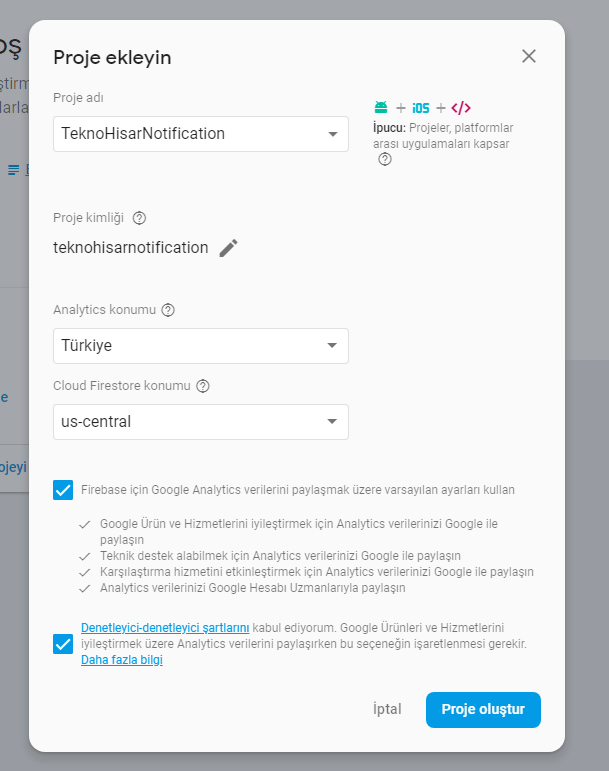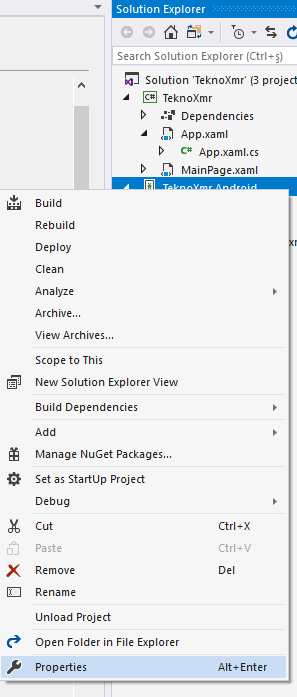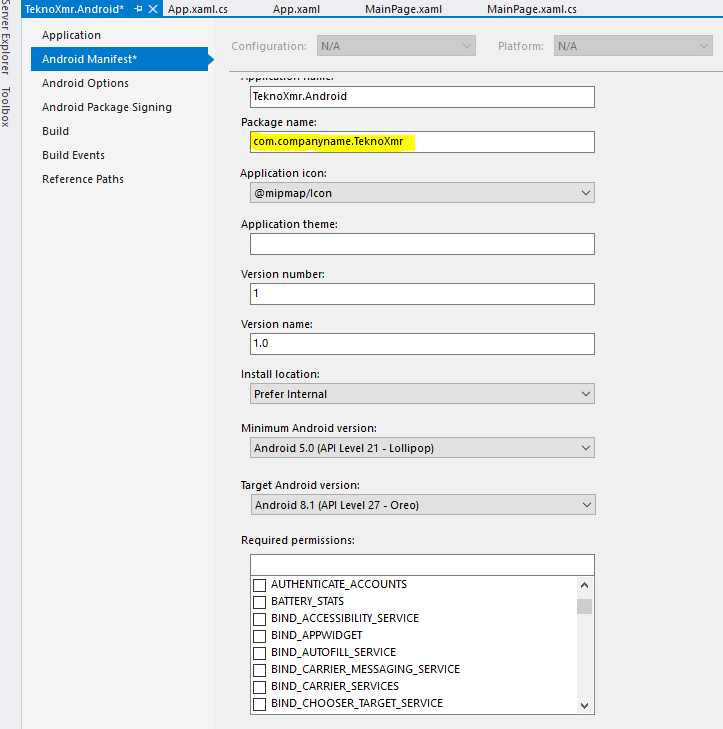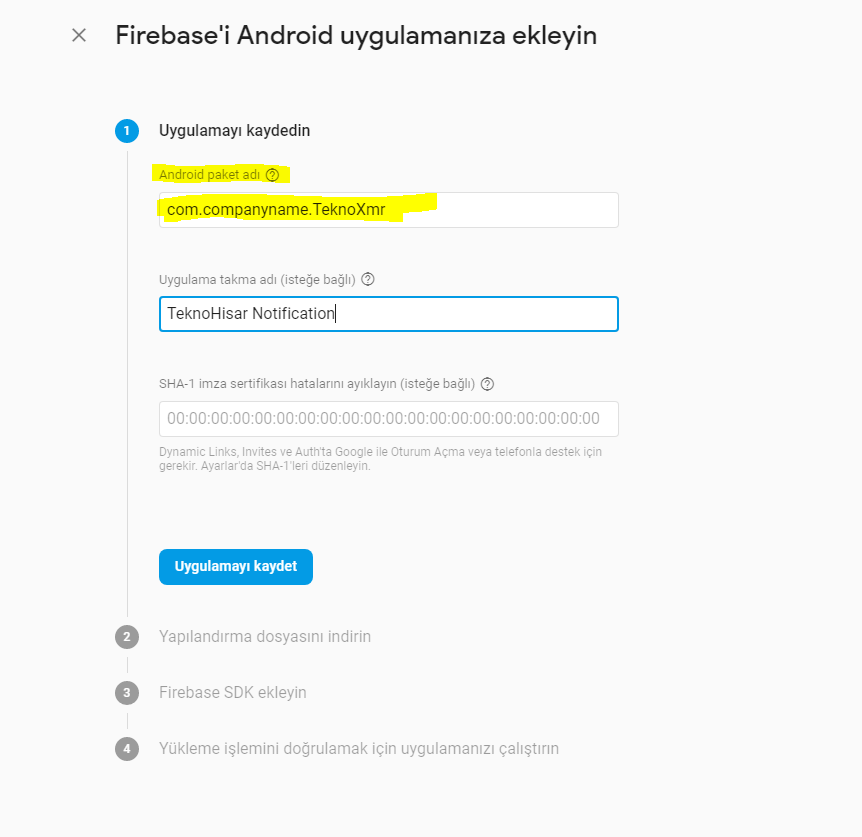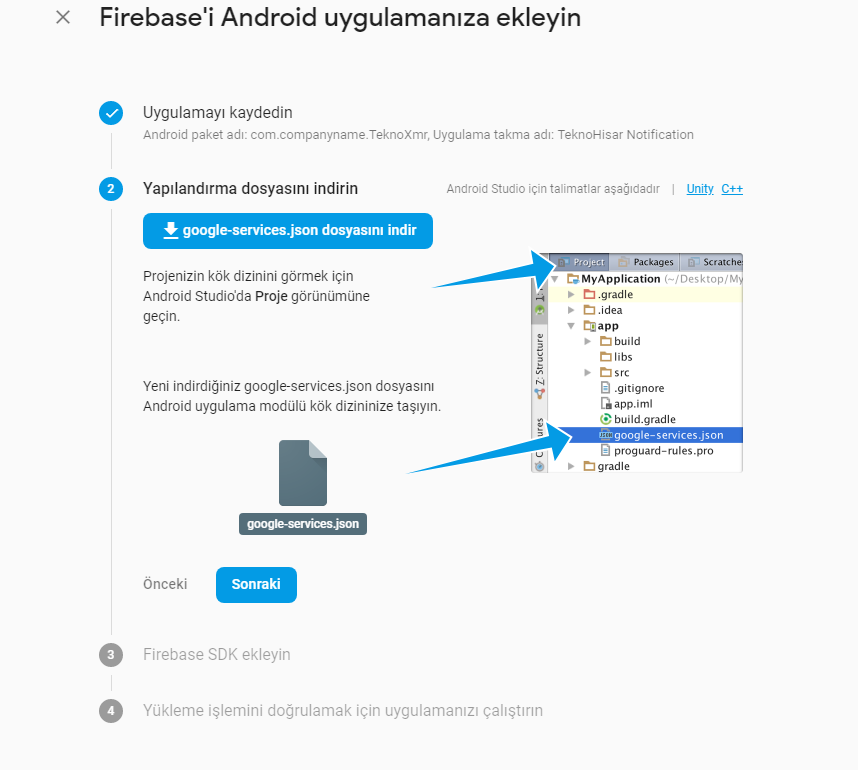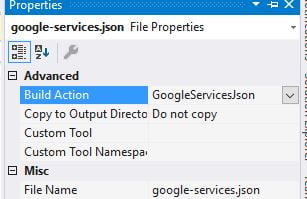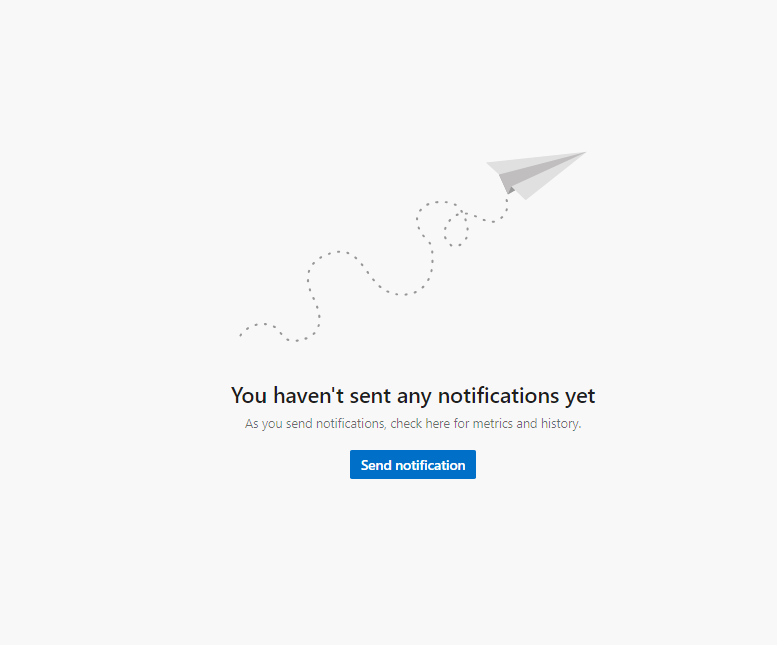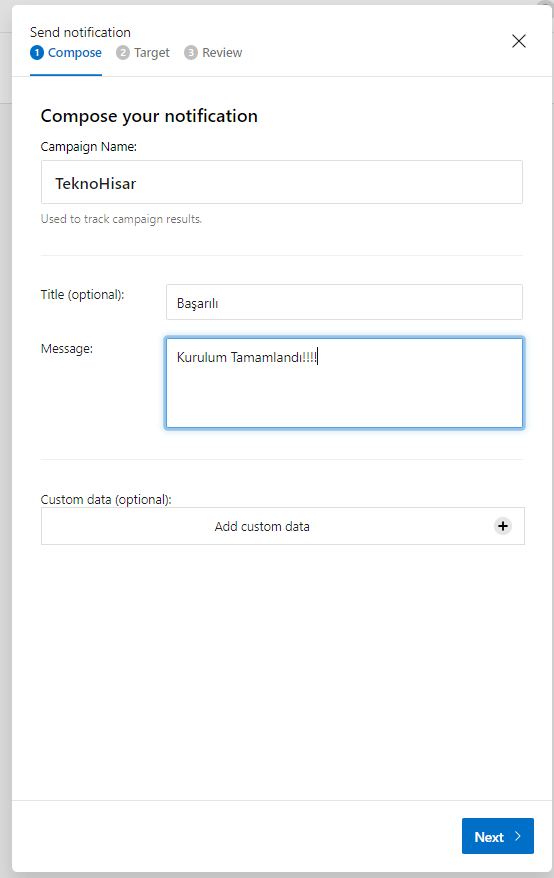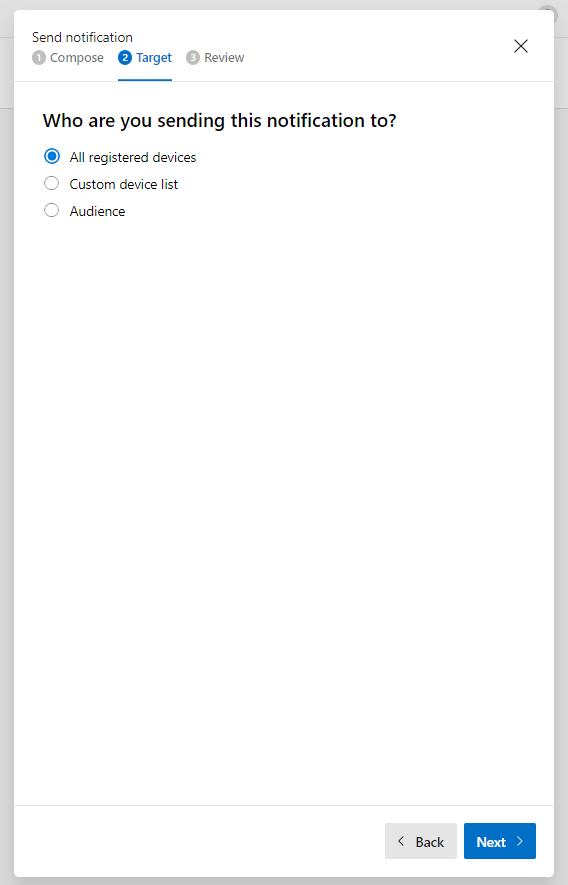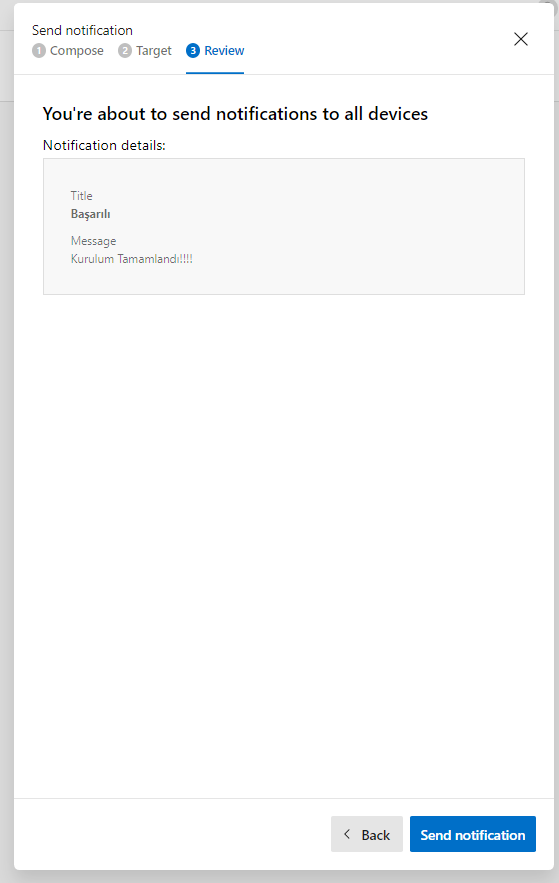Bugünkü konumuzda Xamarin Forms da Notification Gönderme Olayına Bakacağız Ancak Elimde Apple Developer Üyeliği Olmadığından Android İçin Olan Kurulumu Göstereceğim.

Öncelikle Microsoft’un sitesi olan Appcenter.ms Adlı Siteye Giriyoruz Kayıt Oluyoruz Ben Google Üyeliğim İle Kayıt Oldum. İsterseniz Microsoft Hesabınızı Outlook Hotmail Kullanabilirsiniz.

Sonrasında Sağ Üst Köşe de Add New Yazısına Tıklıyoruz Add New App’a Tıklıyoruz.

Sonrasında AppName Veriyoruz (Uygulama İsminizi Yazınız)
Description Açıklama Kısmı (Boş Bırakabilirsiniz)
Os Kısmını Android
Platform Xamarin Olarak Ayarlıyoruz.
Ve Add New App Tuşuna Basıyoruz.

Notification App’imiz Oluştu Sol Menüden Notification Kısmına Geliyoruz.

Daha Sonra Projemize 2 adet Nuget Package den
Microsoft.AppCenter.Push
İkisini Kuruyoruz
Daha Sonra Projemizde ki App.Xaml.Cs ‘e girip iki Adet Kütüphane Ekliyoruz
using Microsoft.AppCenter;
using Microsoft.AppCenter.Push;
Daha Sonra OnStart Metoduna Girip Ekran Çıkan O Kodu Yapıştırıyoruz.
Daha Sonra Next ‘e Basıp İkinci Sayfaya Geçiyoruz
Ve Orada da Yapacağımız Şey Çok Basit Android Kısma Gelip Manifestteki Xml ‘e Ekran’daki Kodu Ekleyeceğiz.
Android Solitionunda Properties’in İçindeki AndroidManifest’e Giriyoruz Ve Application Tag’ı Içerisine Kodumuzu Ekliyoruz.
Daha Sonra Ekranda Next’e Bastık Ve Bizden Server Key İstedi.
Şimdi Ne Yapacağız ? FireBase Üyeliği Açıp Oradan Server Key Alacağız.
Ekran Gördüğünüz Gibi Proje Ekleye Basın Daha Sonrasında Gerekli Yerleri Doldurun Ve Projeyi Oluştura Basın.
Daha Sonra Çıkan Ekranda Android Logosuna Tıklayın Ve Formu Dolduralım.
Android Paket Adı Soruyor Bize Bizde Projemize Dönüyoruz. Android Kısmına Sağ Tıklayıp Properties’e Tıklıyoruz.
Orada 2.Menüde Android Manifes Yazıyor Ve Oradaki Package Name’i Kopyalıyoruz.
Ve FireBase deki Forma Yapıştırıyoruz. Uygulama Adı Giriyoruz Boş Bırakabiliriz.
Daha Sonraki Ekranda Bize Bir Google-Services İsimli Bir Json Dosyası Veriyor.
Bu Json Dosyasını Alıp Projemizin Android Kısmın da Properties Kısmına Sürüklüyoruz.
Ve O Dosya’ya Sağ Tıklayıp Properties Build Action Google Services Seçeneğini Seçiyoruz
Eğer Build Action Kısmında GoogleServicesJson Yoksa Projeyi Kaydedip Kapatıp Açarsanız Sonra Tekrar Yaptığınız da Gelecektir.
Sonra FireBase’de İleri İleri Basıp Atla Diyoruz Ve Anasayfa’ya Geliyoruz Orada Projenizin İsmi Gözükecek Ona Tıklayıp Ayar İmlecine Tıklayın.
Orada Üst Menüde 2.Olan Cloud Messaging Kısmına Tıklayıp Kodu Kopyalıyoruz.
AppServices’e dönüp Add Server Key Kısmına Yapıştırıp Done Diyoruz.
Bu Ekran Geldiyse Eğer Önünüze Başarılı Bir Şekilde Kurulumu Yapmışsınızdır.
Send Notification’a Basıp Artık Bir Notification Atıyoruz.
Campain Name Uygulama Adınız
Title Başlık Ve Açıklamayı Yazıp Next’e Basıyoruz.
All Devices’e Basıyoruz ve Next Diyoruz
Ve Send Message’ye Basıp İşi Bitiriyoruz.
Aynı Ekranda Kaç Kişiye Gönderildiğini v.b İstatislikleri Görüyoruz.
Emulatorüm Bozuk Olduğu İçin Tablet’imde Denedim Sonuç 🙂